Khi xem phim trên các app thì các bạn rất ít có được sự tùy chỉnh cũng như cài đặt cho Netflix, ví dụ như Làm sao để xóa lịch sử xem phim?, Làm sao quản lý hóa đơn cũng như kỳ hạn thanh toán?, … vân vân và mây mây câu hỏi nữa. Và bài viết này sẽ giúp bạn tìm ra chỗ để quản lý cũng như như tùy chỉnh tài khoản Netflix của mình. Ok, bắt đầu nào!
Truy cập vào quản lý tài khoản
Trước tiên chúng ta phải truy cập vào mục quản lý tài khoản để có thể quản lý hay tùy chỉnh tài khoản của mình. Bạn cần phải đăng nhập Netflix tại https://www.netflix.com/browse (Đăng nhập tại địa chỉ này giúp chúng ta vẫn ở lại trình duyệt không bị vô app trong một số trường hợp). Sau đó chọn profile của bạn cần quản lý hay tùy chỉnh.
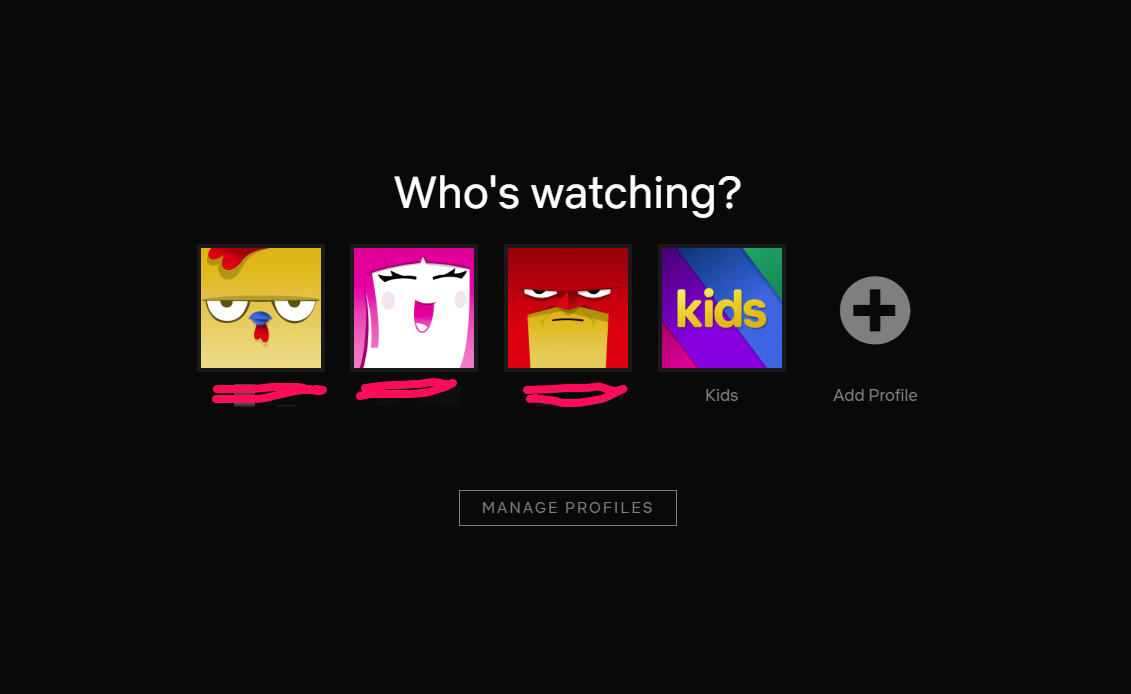
Tiếp đến rà đến avatar profile ở góc phải bên trên màn hình, chọn Account.
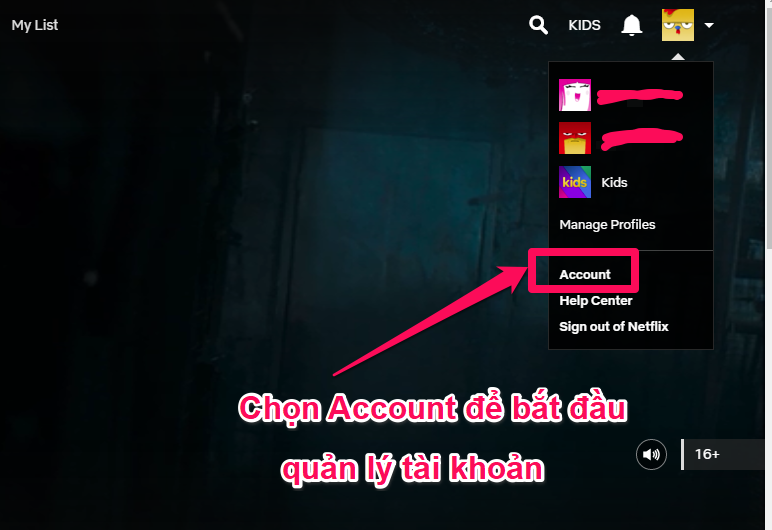
Làm sao để xóa lịch sử xem phim?
Tính năng này rất là cần thiết để đảm bảo tính riêng tư, nhất là tài khoản Netflix có tính năng tạo nhiều profile để một tài khoản có thể nhiều người coi được mà không ảnh hưởng nhau. Có khi chúng ta xem một bộ phim thử, thấy dở và thoát ra nhưng bộ phim đó vẫn cứ hiện mãi ở mục đang xem để lần sau xem tiếp. Và mục này sẽ giúp bạn quản lý được những chuyện đó! 😜!
Sau khi truy cập vô phần quản lý tài khoản như ở trên, chúng ta kéo xuống dưới chọn phần Viewing Activity.
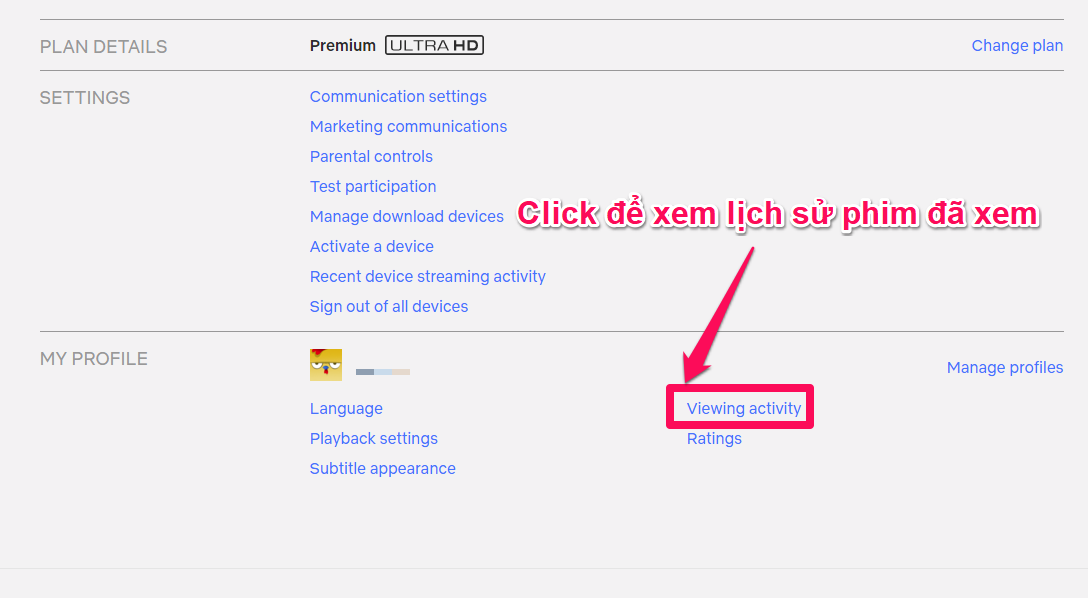
Một trang web mới sẽ hiển thị tất cả những gì chúng ta đã xem. Click vô biểu tượng tròn gạch chéo ở phim hoặc series ta muốn xóa lịch sử xem.
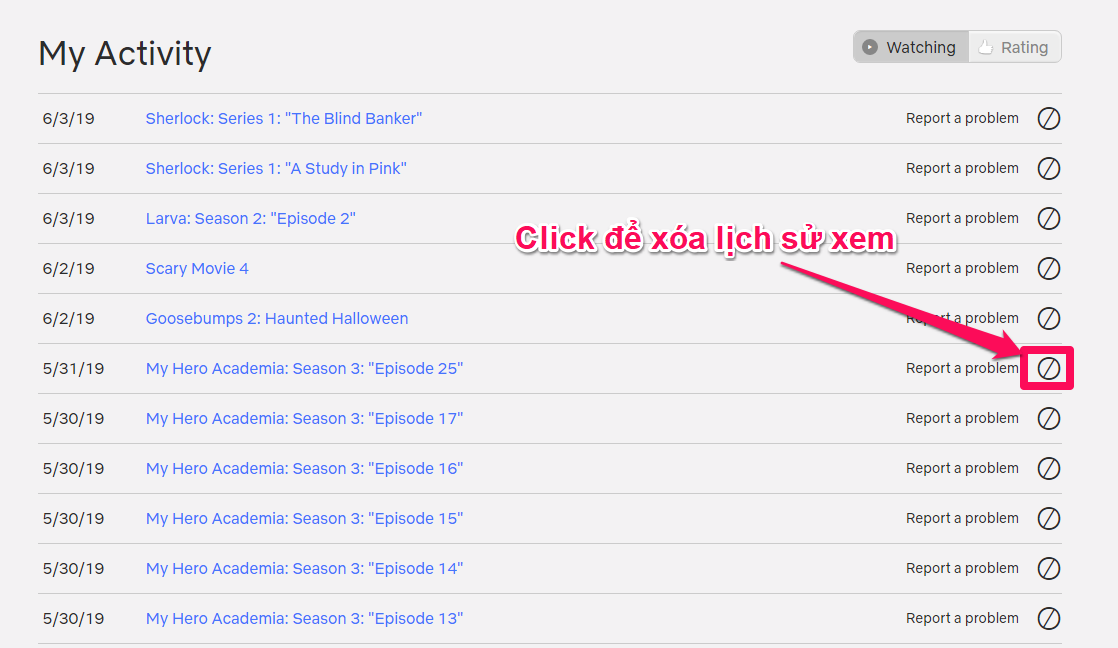
Nếu là phim bộ nhiều tập (series) thì sau khi nhấn xóa lịch sử xem một tập sẽ có thêm tùy chọn xóa lịch sử xem cả series như hình dưới.
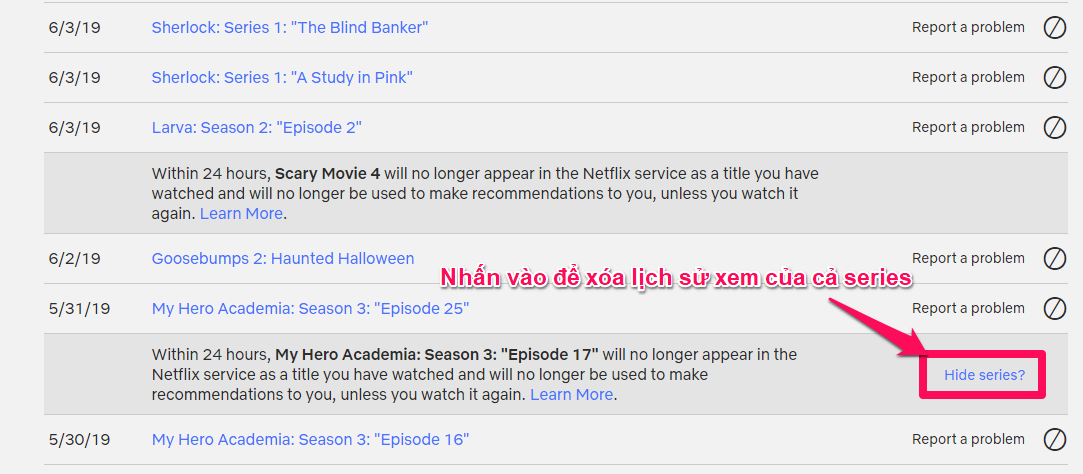
Như vậy là bạn đã xóa xong lịch sử xem phim trên Netflix rồi đó!
Quản lý đánh giá phim (Rating)
Trong quá trình coi phim thì hãy bình chọn thích, và không thích để Netflix có thể học được những sở thích của chúng ta để đưa ra đề xuất thông minh hơn. Các đánh giá thích hay không thích của bạn đều được Netflix lưu lại ở mục quản lý tài khoản Viewing Activity (giống lịch sử xem phim), nhưng ta cần phải chuyển sang mục Rating. Hoặc đơn giản các bạn truy cập vào link sau (sau khi đã đăng nhập) https://www.netflix.com/MoviesYouveSeen.
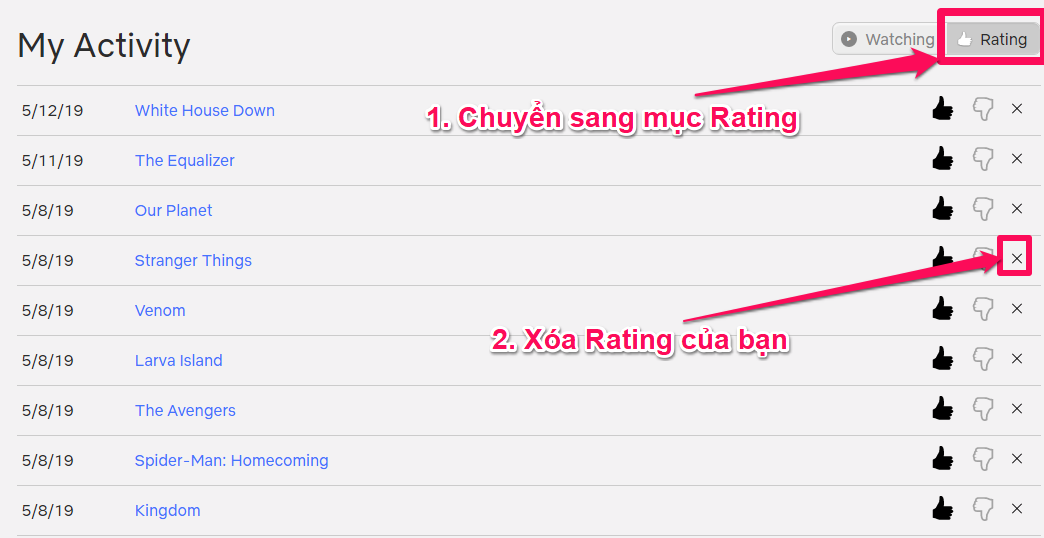
Chọn các biểu tượng thích, không thích tương ứng hoặc chọn biểu tượng chữ X để xóa hẳn đánh giá về bộ phim đó.
Quản lý thanh toán
Để quản lý hóa đơn và thanh toán thì ở trang quản lý tài khoản https://www.netflix.com/YourAccount chúng ta chọn Billing details.
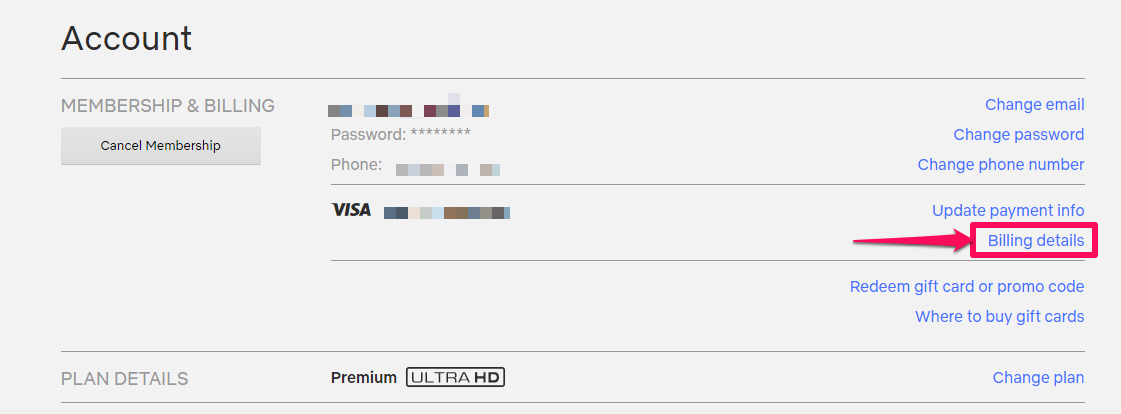
Sau đó sẽ hiện ra một trang web với đầy đủ gói cước chúng ta đang xài và kỳ hạn thanh toán tiếp theo cũng như lịch sử thanh toán.
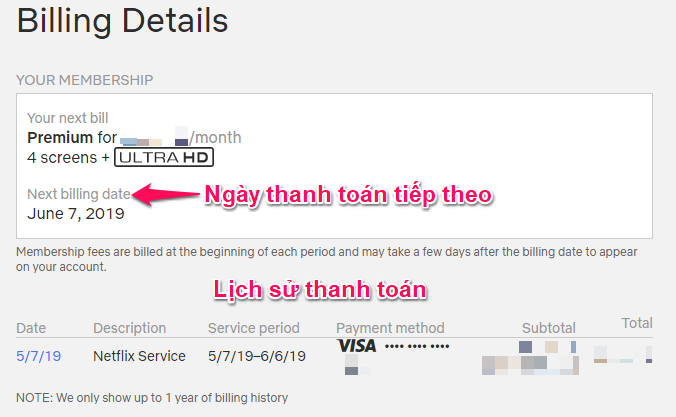
Trong trường hợp bạn muốn đổi gói cước sử dụng, ở trang quản lý tài khoản https://www.netflix.com/YourAccount chọn Change plan.
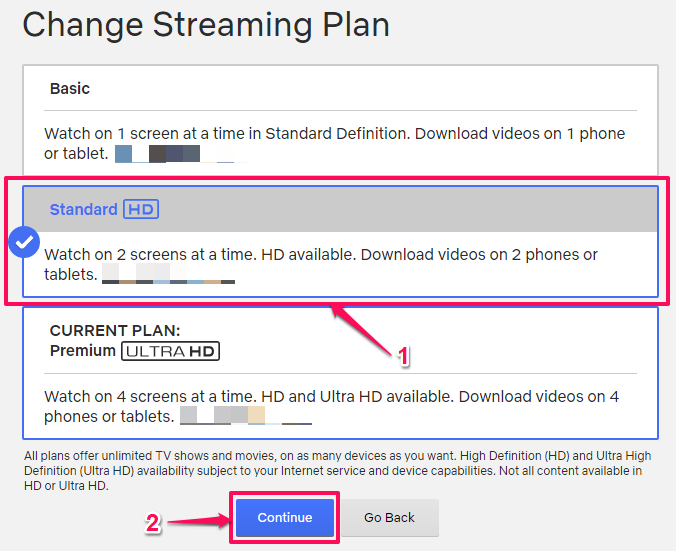
Chọn gói cước cần thay đổi sau đó nhấn Continue. Ví dụ ở đây mình thay đổi từ gói Premium thành gói Standard. Sau khi nhấn Continue một cửa sổ pop-up xuất hiện.
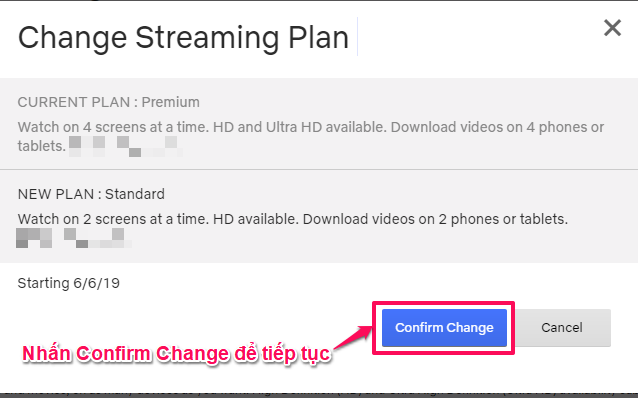
Sau khi chuyển xong check lại phần Plan details như sau là đã chuyển thành công.

Quản lý streaming
Để cài đặt chất lượng video khi xem online cũng như bật tắt chức năng tự động chuyển tập, ở trang quản lý tài khoản https://www.netflix.com/YourAccount chọn Playback Settings.
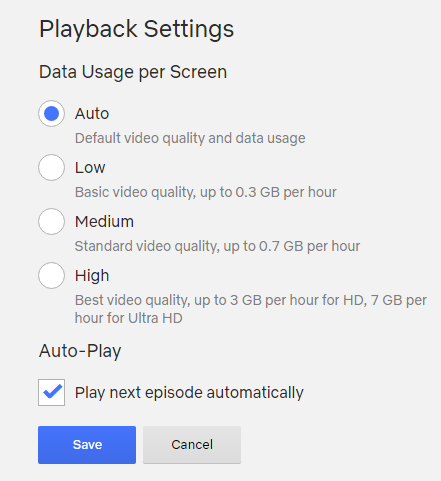
Tùy chỉnh định dạng cho phụ đề
Để tùy chỉnh định dạng cho phụ đề, ở trang quản lý tài khoản https://www.netflix.com/YourAccount chọn Subtitles Appearance.
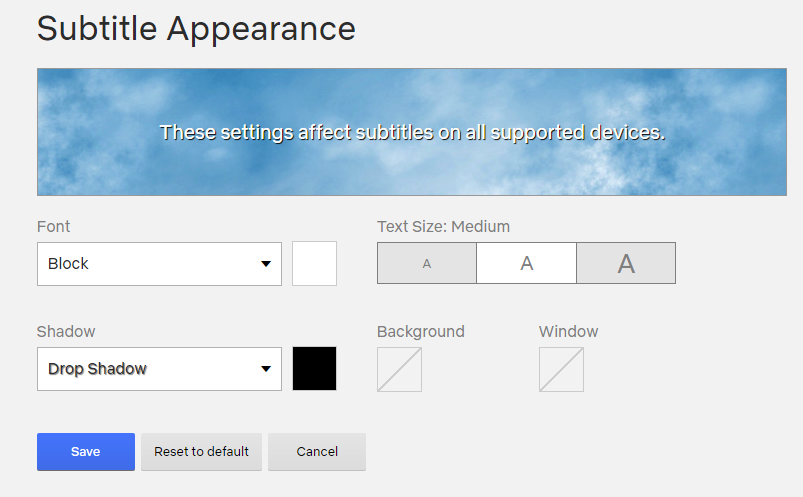
Chúng ta có thể tùy chỉnh font chữ, màu sắc, kích cỡ, đổ bóng, màu nền của chữ theo ý mình. Sau đó nhấn Save để lưu tùy chỉnh.
Quản lý profile
Mỗi tài khoản tùy theo gói cước có thể tạo được số profile khác nhau, gói cao nhất Premium có thể tạo được tối đa 5 profile (xóa profile Kids và tạo thêm) nhưng khi coi cũng chỉ được 4 thiết bị cùng một lúc, nhưng mình nghĩ chắc sẽ khó có trường hợp 4 thiết bị trở lên coi cùng lúc lắm, trừ khi share tài khoản lung tung quá thôi. Mỗi profile sẽ được cấp cho từng người để khi coi không bị đụng phim của nhau, và sẽ gợi ý đề xuất phim theo sở thích của từng profile. Việc quản lý profile thì có thể thực hiện ở app hay trình duyệt đều được không nhất thiết trình duyệt như các trường hợp trên. Ở đây mình sẽ ví dụ quản lý profile trên app Netflix Windows 10.
Sau khi mở app Netflix, click biểu tượng ☰, sau đó chọn biểu tượng ⇄ ngay gần tên profile.
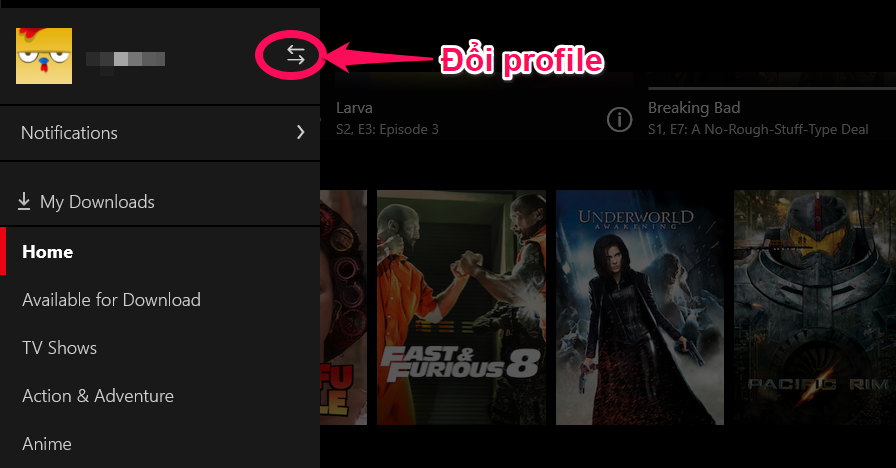
Sau đó nhấn vào mục Manage ta có thể đổi tên, thay avatar hay xóa đi một profile.
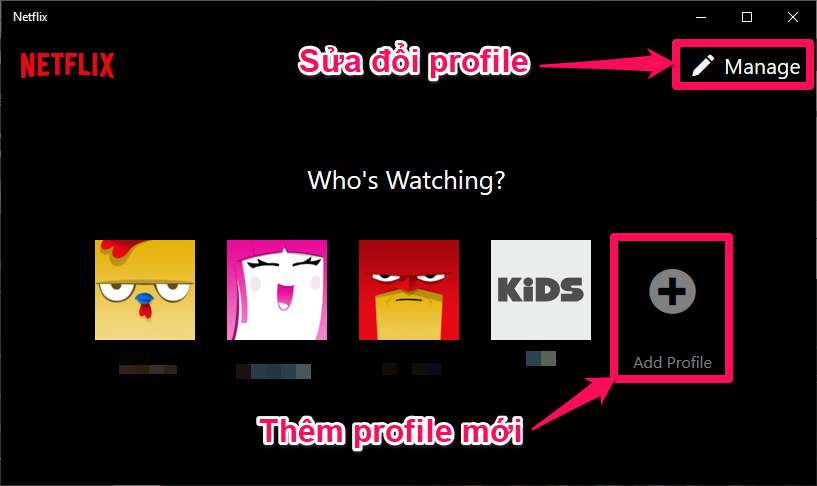
Vậy là xong, còn khi cần vô profile nào ta click vô avatar của profile đó.
Hi vọng với bài viết này sẽ giúp các bạn quản lý cũng như tùy chỉnh tài khoản Netflix để việc xem phim được tốt hơn! Xin cảm ơn các bạn đã theo dõi!






















